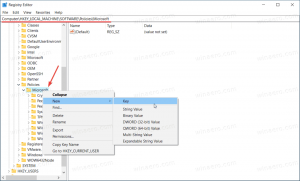Kako zakleniti šifriran pogon BitLocker v sistemu Windows 10
Kako zakleniti šifriran pogon BitLocker v sistemu Windows 10
Windows 10 omogoča omogočanje BitLockerja za odstranljiv in fiksni pogoni (pogonske particije in notranje pomnilniške naprave). Podpira zaščito s pametno kartico ali geslom. Lahko se tudi odpeljete do samodejno odklene ko se prijavite v svoj uporabniški račun. Ko odklenete pogon, postane njegova vsebina na voljo za branje in pisanje.
Oglas
BitLocker je bil prvič predstavljen v sistemu Windows Vista in še vedno obstaja v sistemu Windows 10. Izveden je bil izključno za Windows in nima uradne podpore v alternativnih operacijskih sistemih. BitLocker lahko uporabi Trusted Platform Module (TPM) vašega računalnika za shranjevanje skrivnosti šifrirnega ključa. V sodobnih različicah sistema Windows, kot sta Windows 8.1 in Windows 10, BitLocker podpira strojno pospešeno šifriranje, če so izpolnjene določene zahteve (pogon ga mora podpirati, varni zagon mora biti vklopljen in še veliko drugih zahteve). Brez šifriranja strojne opreme BitLocker preklopi na šifriranje, ki temelji na programski opremi, tako da pride do padca v zmogljivosti vašega pogona. BitLocker v sistemu Windows 10 podpira a
število metod šifriranjain podpira spreminjanje moči šifre.
Opomba: V sistemu Windows 10 je šifriranje pogona BitLocker na voljo samo v različicah Pro, Enterprise in Education izdaje. BitLocker lahko šifrira sistemski pogon (pogon na katerem je nameščen Windows) in notranji trdi diski. The BitLocker To Go funkcija omogoča zaščito datotek, shranjenih na a odstranljivi pogoni, kot je bliskovni pogon USB. Uporabnik lahko cnastavite način šifriranja za BitLocker.
Običajno morate znova zagnati Windows 10, da zaklenete vse odklenjene pogone, šifrirane z BitLockerjem. Prav tako boste morda morali izklopiti pogon za samodejno odklepanje funkcija, da ostanejo zaklenjene. Windows 10 ne vključuje možnosti GUI za zaklepanje pogona. Na srečo lahko svoje zaščitene pogone z BitLockerjem zaklenete s konzole. V tem primeru ponovni zagon ni potreben.
Če želite zakleniti šifriran pogon BitLocker v sistemu Windows 10,
- Odpri novo ukazni poziv kot skrbnik (povišano).
- Vnesite ali kopirajte in prilepite naslednji ukaz:
upravljaj-bde -lock.: -ForceDismount - Nadomestek z dejansko črko pogona pogona, ki ga želite zakleniti. Na primer:
upravljaj-bde -lock E: -ForceDismount.
- Končali ste.
Zdaj lahko preverite stanje šifriranja BitLocker za pogon.
Lahko pa uporabite tudi PowerShell.
Zaklepanje odklenjeno BitLocker-Šifriran pogon v PowerShell
- Druga možnost je odprta PowerShell kot skrbnik.
- Vnesite in zaženite naslednji ukaz:
Lock-BitLocker -MountPoint ".:" -ForceDismount - Nadomestek z dejansko črko pogona pogona, ki ga želite zakleniti. Na primer:
Lock-BitLocker -MountPoint "E:" -ForceDismount.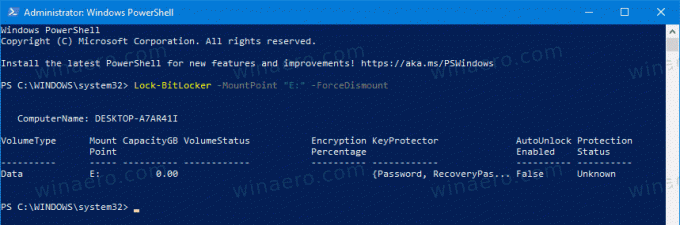
Končali ste!
Zdaj lahko preverite stanje šifriranja BitLocker za pogon.
To je